【小葫芦直播录制助手下载】小葫芦直播录制助手正式版 v2.2 官方最新版
软件介绍
小葫芦直播录制助手是一款非常好用的直播录制工具软件,它支持众多热门的网络直播平台,包括斗鱼、虎牙和YY等等,可以帮助用户免费录制各个平台上的直播和弹幕内容。小葫芦直播录制助手能够同时录制多个直播视频,还分享剪辑合成等视频编辑工具,而且功能都是免费的,有需要的用户快来下载吧。
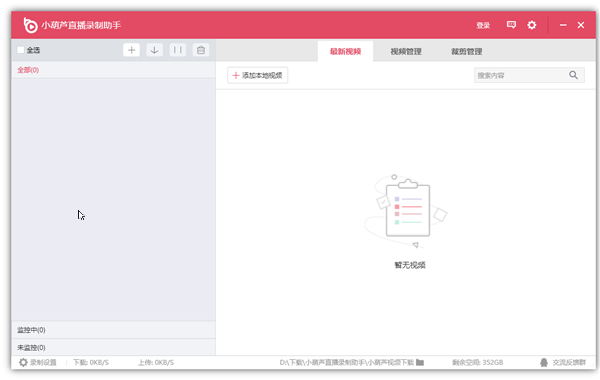
特色功能
1、多任务录制功能
2、覆盖平台广
3、自动录制功能
4、同步弹幕功能
5、完整视频处理功能
6、高效视频管理功能
7、云同步账号功能
8、直播间快剪
9、弹幕视频合成(新增)
使用帮助
步骤一:登录账号
点击界面右上角登录按钮,登录泡面番账号,以方便视频剪辑后可以一键上传至泡面番短视频平台。
非登录状态下,只能试用直播录制功能三天。

步骤二:添加任务
点击“添加任务”在弹出框输入网页中主播正在直播的地址,也可同时添加多个主播的直播地址进行多个主播录制任务的批量添加。
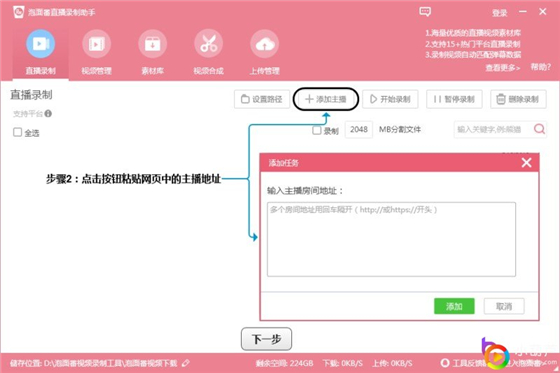
步骤三:开始/暂停录制
通过每个任务条单独的开始/暂停按钮控制任务进程,也可通过全选任务进行一键控制所有的录制任务。
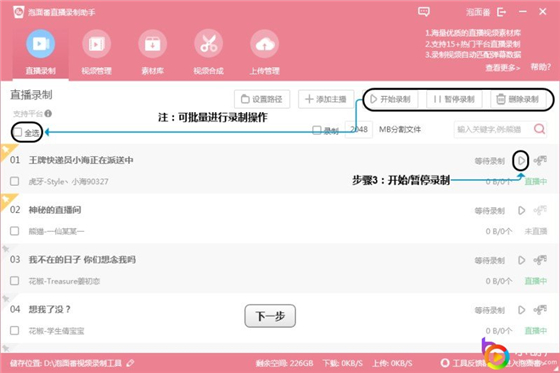
步骤四:直播间快剪
点击快剪按钮,进入直播间,快速剪辑精彩30s,一键上传至泡面番短视频查看评论弹幕,通过泡面番分享转发微博朋友圈!
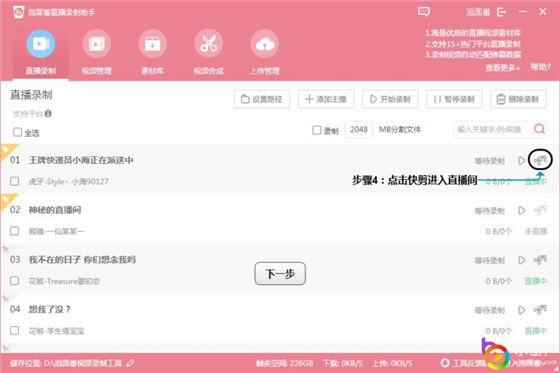
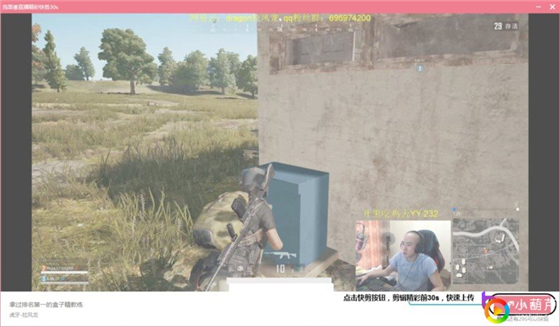
步骤五:录制视频管理
在视频管理界面,可对录制的主播视频进行查找和管理。
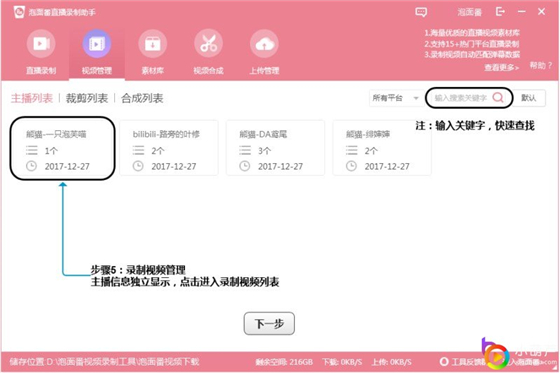
步骤六:录制视频处理
在查找到您的录制视频后,您可以对录制视频进行添加标注,获取弹幕,剪辑上传,打开文件夹,播放和删除的操作处理。
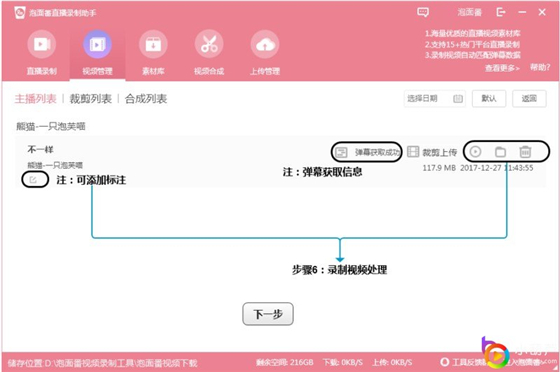
步骤七:录制视频剪辑上传
对录制视频进行剪辑上传操作,窗口会弹出视频剪辑上传界面,您可查看此视频并可通过选取视频开始时间点和结束时间点进行录制视频的剪辑,形成新的视频片段,预览后,对自己剪辑满意的视频片段,可以填入视频标题后,一键上传至泡面番短视频平台进行分享。
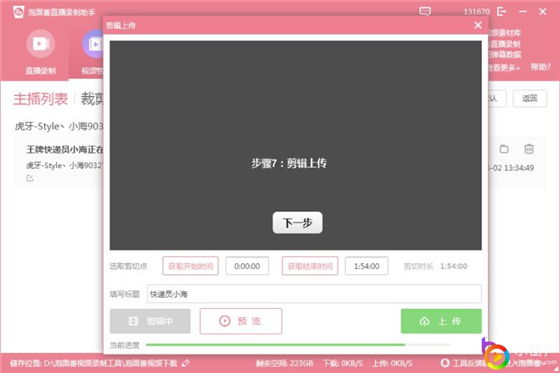
剪辑完成的视频片段可在“视频管理”的“裁剪列表”中查看,或进行操作处理。
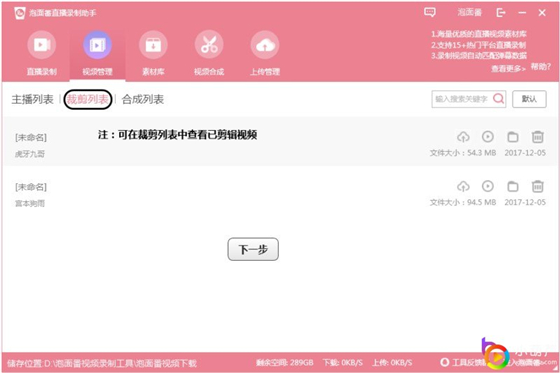
步骤八:素材库收藏与下载
在素材库中您可以收藏和下载喜欢的视频,可在“我的收藏”与“我的下载”中查看。
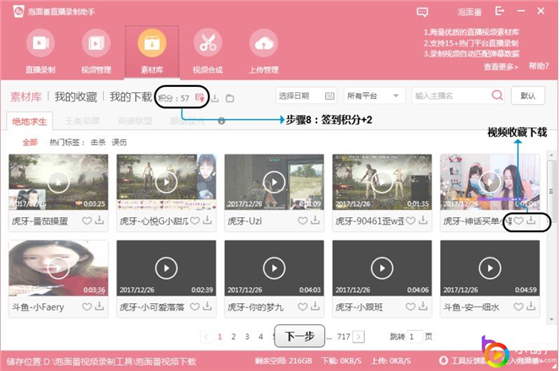
步骤九:视频合成
进入“视频合成”模块,点击“添加视频”按钮,选择添加视频片段来源,视频片段来源包括 “视频管理”、素材库已下载的视频、本地视频;
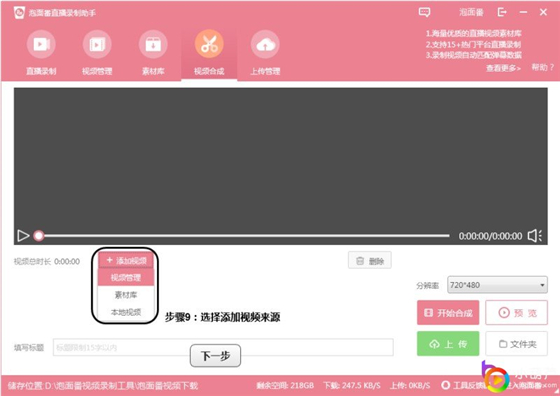
添加多个视频片段,鼠标左键选中可进行拖动变换顺序。
步骤十:视频合成完成
填写合成视频标题,选择合成视频分辨率,点击“开始合成”按钮,视频合成成功后,可一键上传至泡面番短视频平台;合成视频可在视频管理中“合成列表”查看。
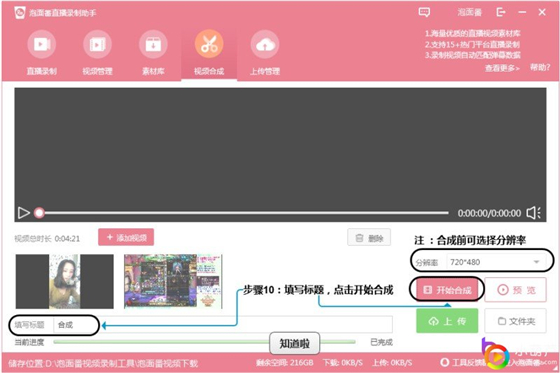
下载仅供下载体验和测试学习,不得商用和正当使用。
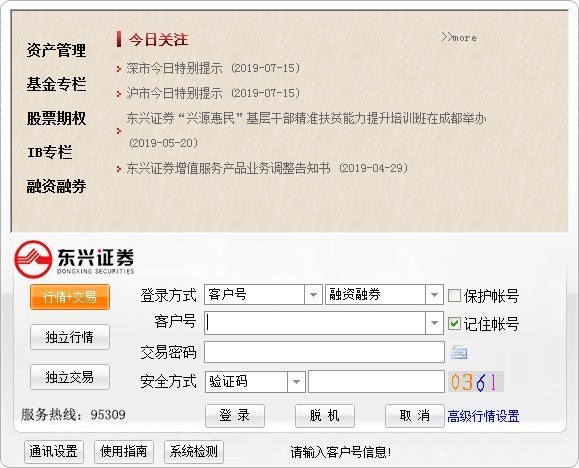
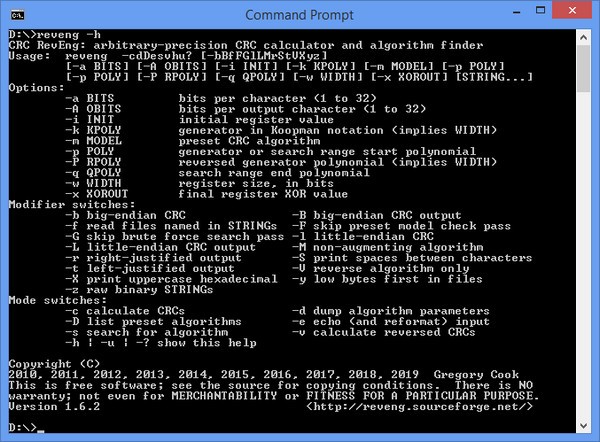

发表评论